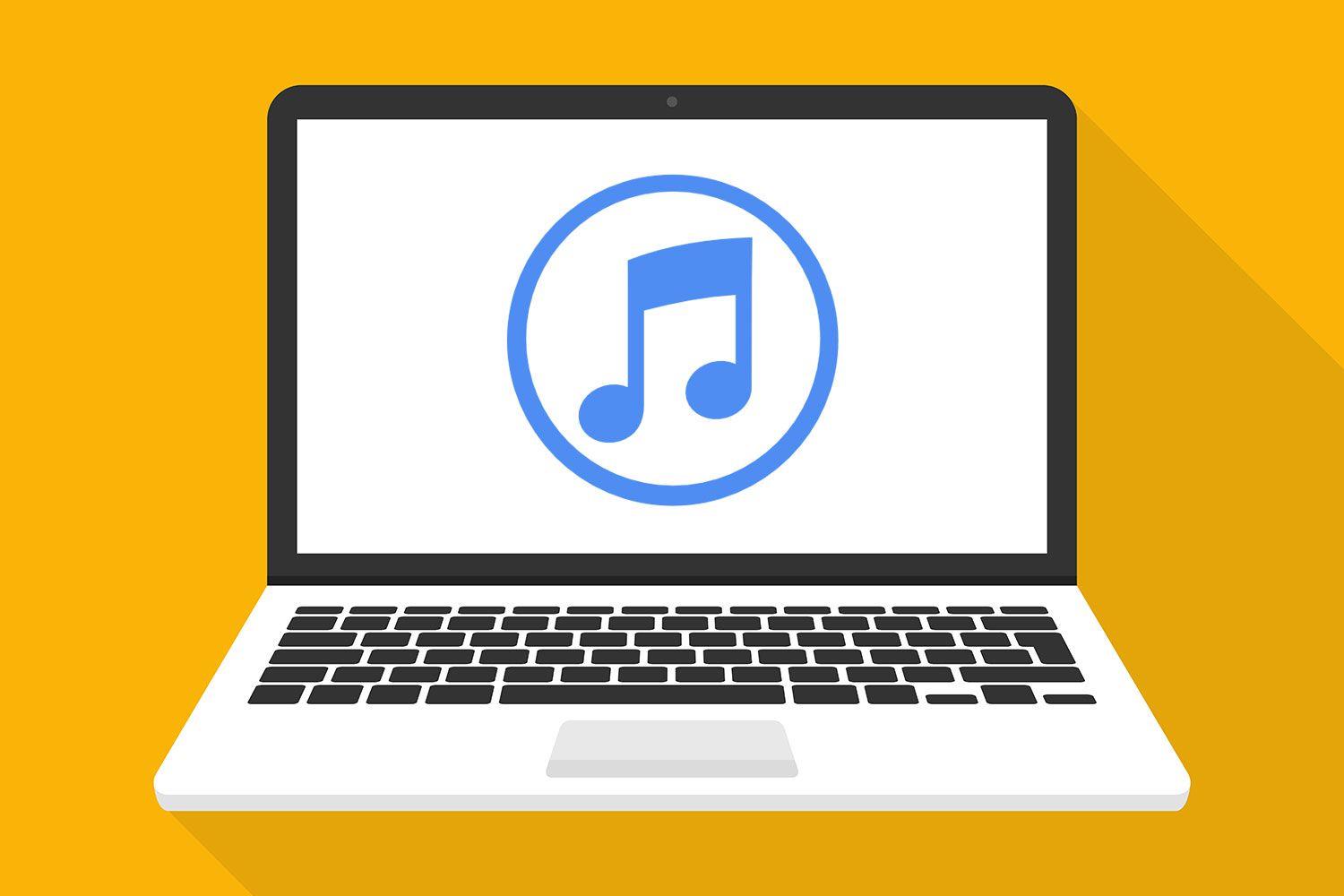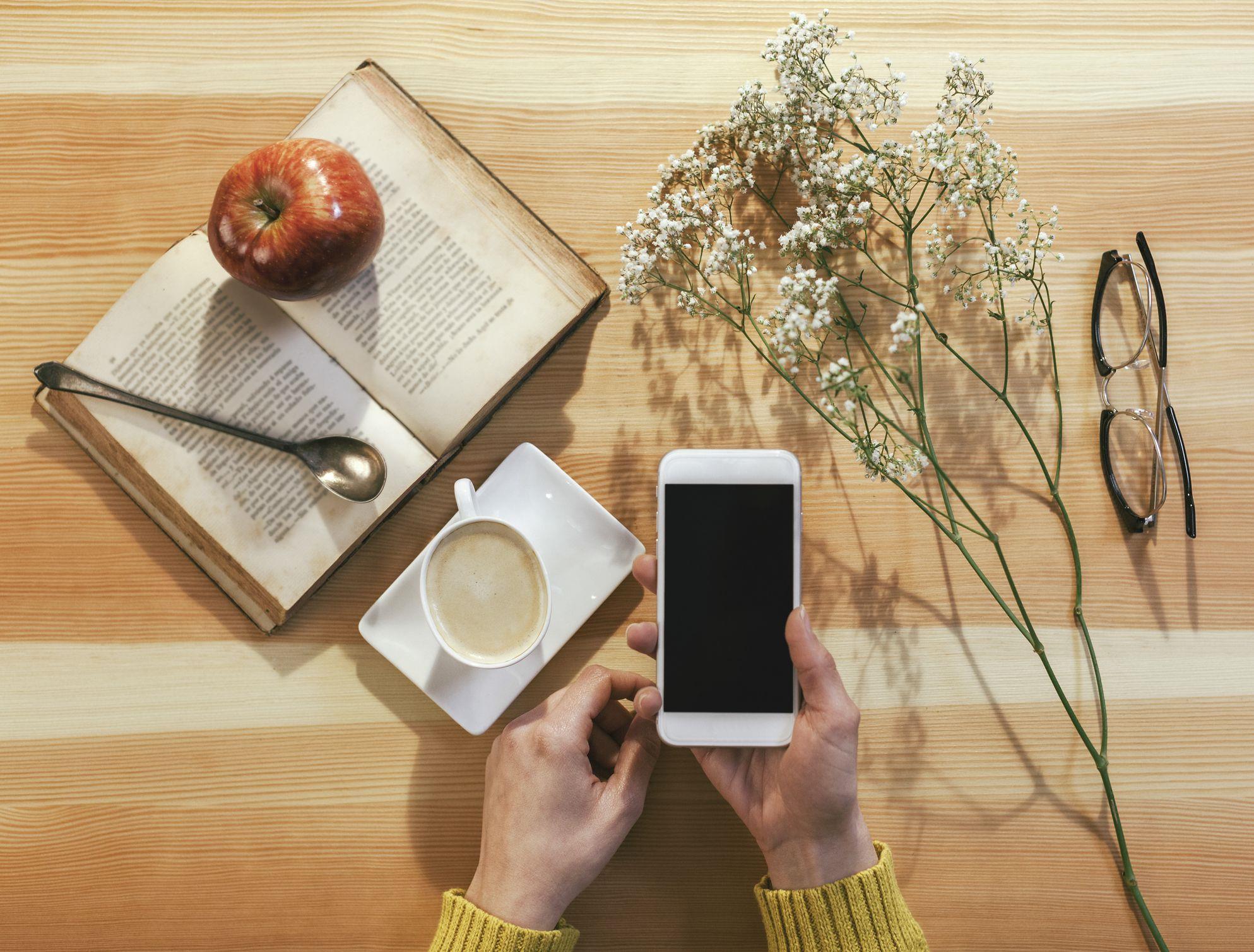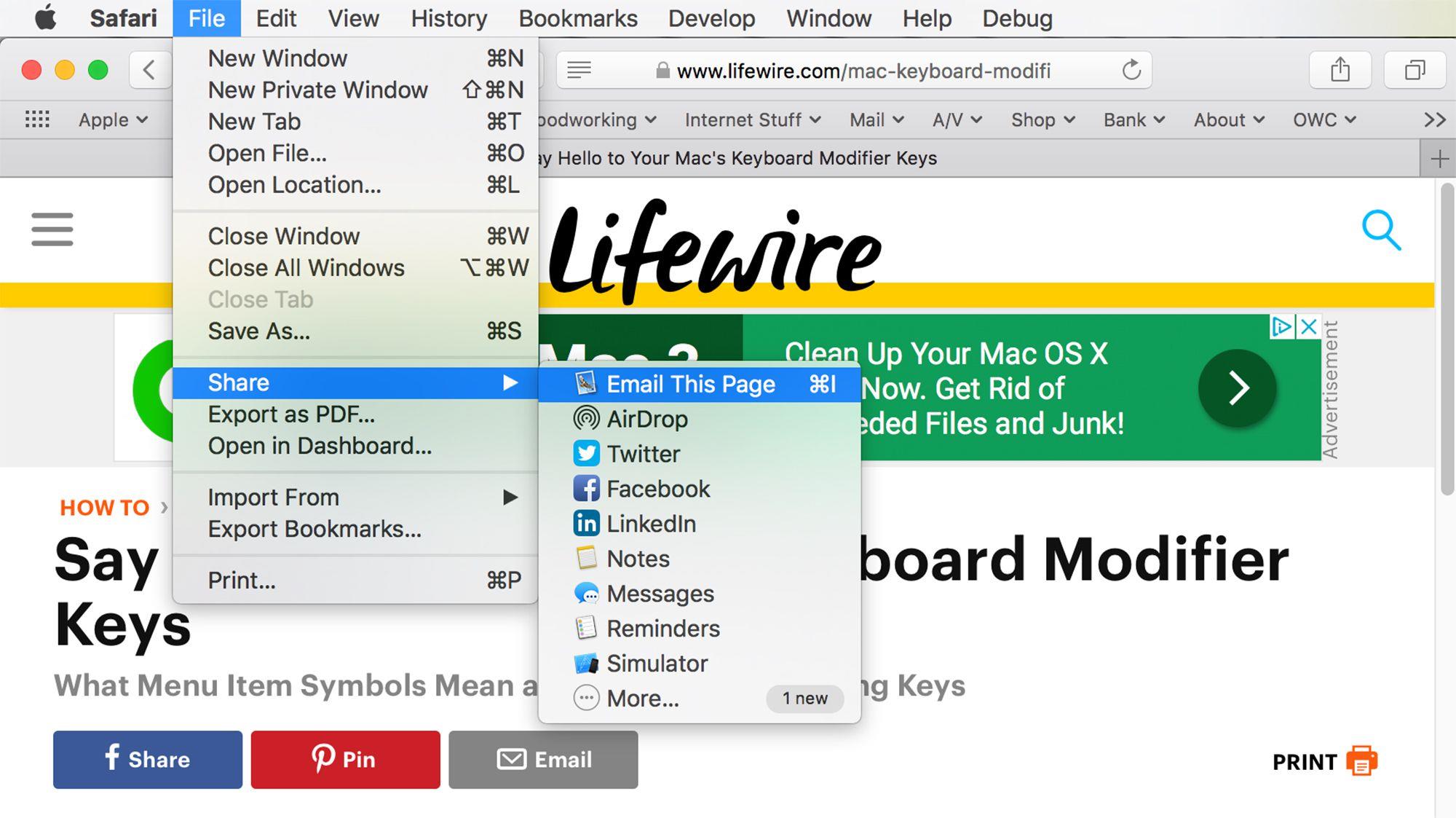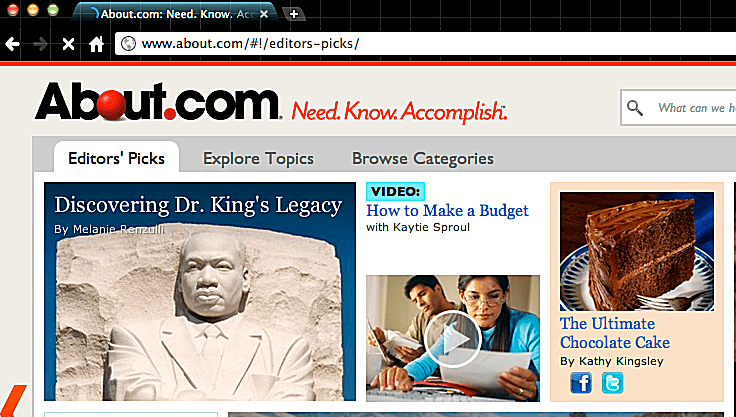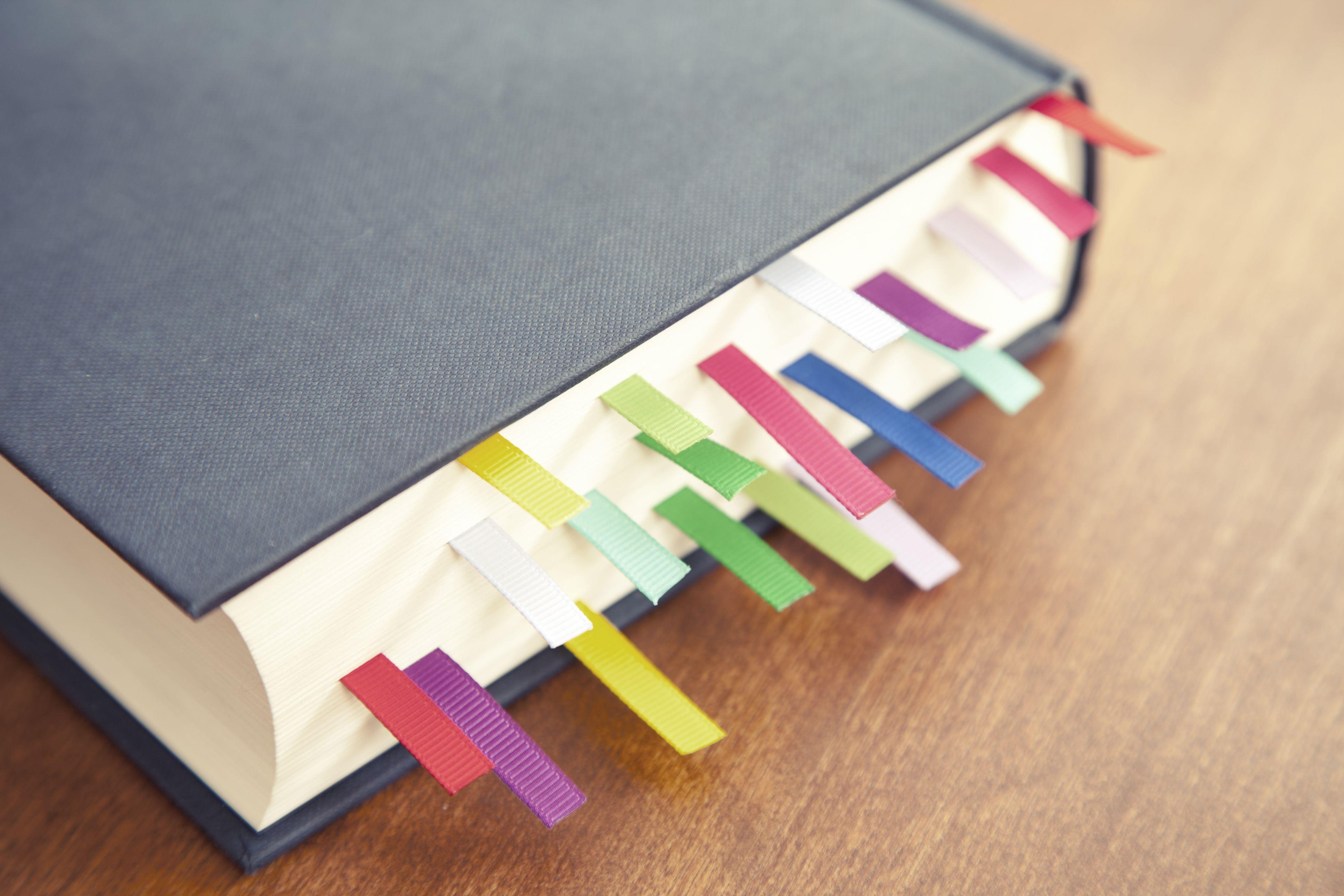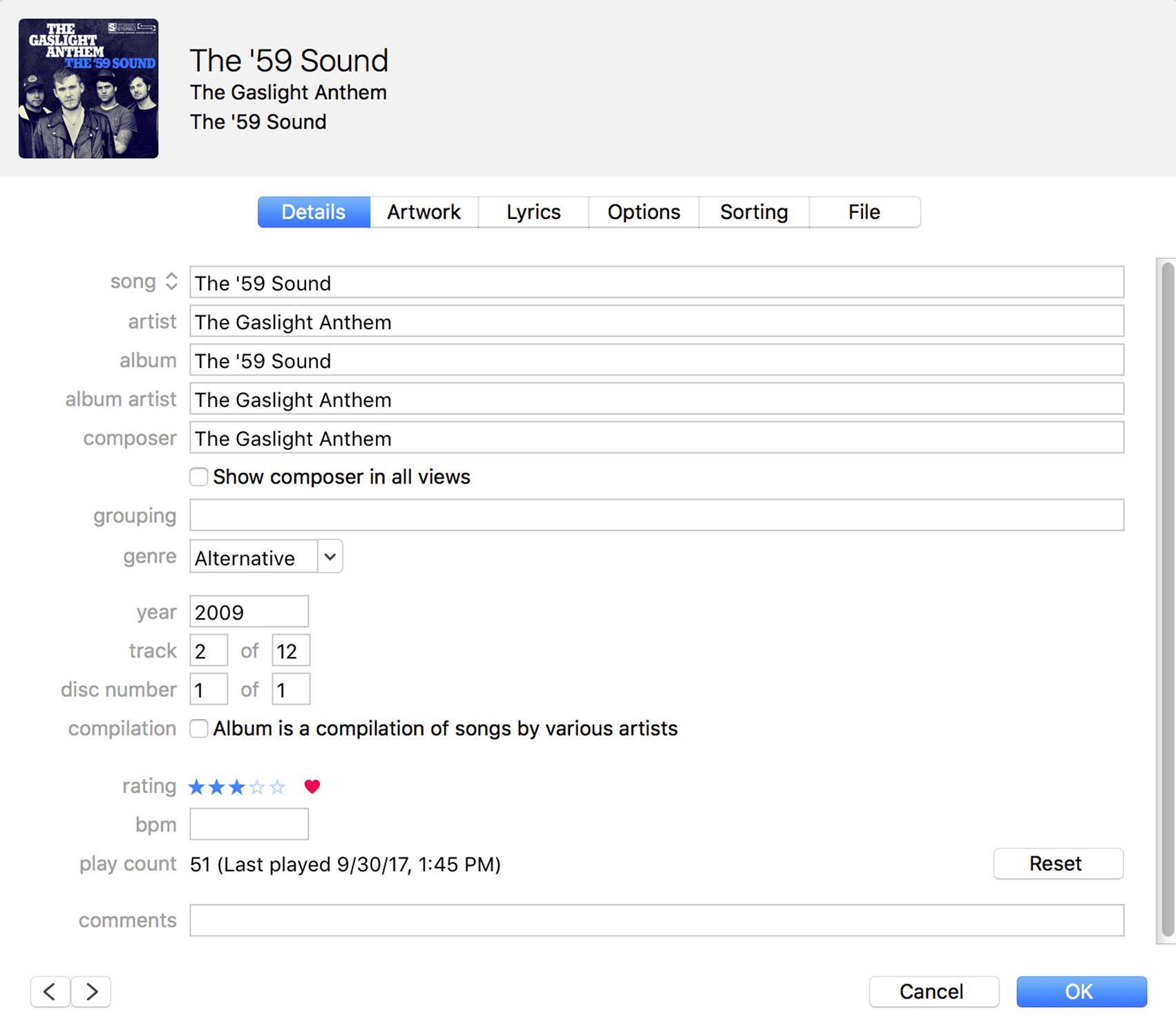Przeglądarka Safari firmy Apple domyślnie przeprowadza wyszukiwanie w Internecie za pośrednictwem Google.
Twoje opcje wyszukiwarki to Google, Yahoo, Bing i DuckDuckGo, i możesz to zmienić w dowolnym momencie za pomocą zaledwie kilku dotknięć.
Jednak zawsze możesz odwiedzić swoją ulubioną stronę wyszukiwarki bezpośrednio, jeśli nie chcesz używać żadnej z wbudowanych opcji lub jeśli na przykład masz ustawioną opcję Yahoo, ale chcesz tymczasowo przeszukiwać Google.
Jak zmienić domyślną wyszukiwarkę Safari
- Otwórz aplikację Ustawienia.
- Przewiń w dół i otwórz menu Safari.
- Zlokalizuj sekcję WYSZUKIWANIE, a następnie dotknij opcji Wyszukiwarka.
- Wybierz Google, Yahoo, Bing lub DuckDuckGo.
- Możesz teraz zamknąć aplikację Ustawienia lub kliknąć Safari w lewym górnym rogu ekranu wyszukiwarki, by powrócić do ustawień Safari.
Inne ustawienia wyszukiwania w Safari
Również w ustawieniach przeglądarki SEARCH znajdują się następujące opcje, z których każda może być wyłączona lub włączona:
- Sugestie wyszukiwarek: przedstawia sugerowane wyszukiwane hasła podczas pisania, uzyskane z domyślnego mechanizmu.
- Sugestie Safari: Propozycje podczas wpisywania, pochodzące z kombinacji źródeł, w tym iTunes, App Store i internetu jako całości.
- Szybkie wyszukiwanie w witrynie: podczas wyszukiwania w określonej witrynie Safari przechowuje te dane do wykorzystania w przyszłości, umożliwiając następnie wyszukiwanie tej witryny bezpośrednio z pola wyszukiwania inteligentnego w kolejnych sesjach przeglądarki.
- Preload Top Hit: Safari spróbuje określić najlepszy wynik wyszukiwania w trakcie pisania, uprzednio wczytując tę stronę, aby natychmiast ją wyrenderować, jeśli ją wybierzesz.